
在现代生活中,电脑已经成为了人们不可或缺的一部分。无论是工作、学习还是娱乐,电脑都扮演着重要的角色。然而,长时间的使用也容易给我们带来一些困扰,比如忘记关机、耗电、设备过热等问题。为了避免这些麻烦,很多用户希望能够设置电脑自动关机。本文将详细介绍如何在Windows 10系统中设置自动关机。
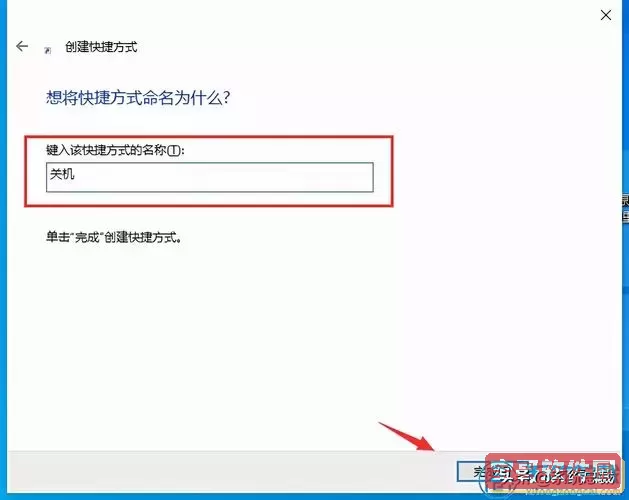
使用命令提示符是实现自动关机的一种快捷方式。下面是具体步骤:
首先,按下键盘上的“Win + R”键,打开运行窗口。
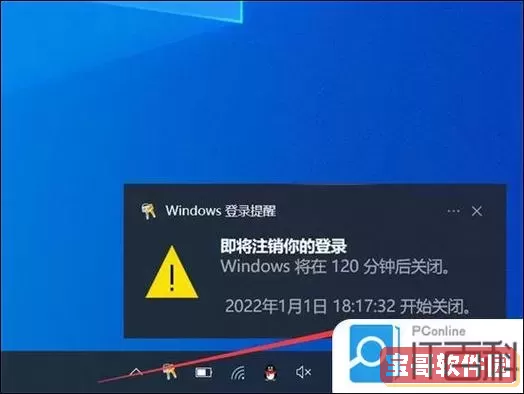
在运行窗口中,输入“cmd”,然后按下回车键,打开命令提示符。
在命令提示符窗口中,输入以下命令:shutdown -s -t 3600
这里的“3600”表示自动关机的时间,单位是秒。在这个例子中,电脑将在一小时后自动关机。如果你希望设置其他时间,可以修改这个数字,比如7200表示两小时。
执行完命令后,屏幕上会提示你将在指定时间后关机。
如果你想取消自动关机,可以再次打开命令提示符,输入shutdown -a,然后按下回车键。
如果你希望定期自动关机,任务计划程序是一个不错的选择。以下是设置步骤:
点击“开始”菜单,输入“任务计划程序”,并点击进入。
在任务计划程序窗口中,选择“创建基本任务”。
输入任务名称,比如“自动关机”,然后点击“下一步”。
选择触发器,这里可以选择每天、每周或每月,根据自己的需求设置。
设置具体时间和频率后,选择“启动程序”,然后点击“下一步”。
在程序或脚本框中,输入:shutdown。在添加参数框中,输入:-s。
然后点击“下一步”,确认设置无误后,点击“完成”。
通过这种方式设置后,你的电脑将在指定时间自动关机,非常方便。
如果你觉得以上方法过于复杂,还可以选择一些第三方软件来实现自动关机功能。市面上有不少免费的定时关机软件,这些软件通常界面友好,操作简单,只需设置好时间,并点击确认即可自动关机。
在选择第三方软件时,建议大家选择一些知名度高、评价好的软件,以确保安全性和稳定性。一些常见的软件包括“Wise Auto Shutdown”、“ShutDown Timer”等。
使用Windows 10系统的用户可以通过多种方式设置自动关机,无论是使用命令提示符、任务计划程序还是第三方软件,都能有效地帮助我们解决忘记关机的问题。选取适合自己的方法,让你的电脑智能化,为生活带来更多便利。同时,定期关机还能延长电脑的使用寿命,保持其良好的运行状态。希望本文的分享能对你有所帮助,让我们一起享受更加高效的电脑使用体验。